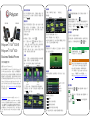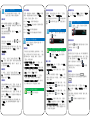VVX 500
VVX 600
Polycom
®
VVX
®
500 與
Polycom
®
VVX
®
600
Business Media Phone
使用者速查手冊
搭配 Polycom® UC Software 4.1.2
本手冊內容適用於 Polycom® VVX® 500 與 Polycom® VV
X® 600 Business Media Phone。請注意,由於硬體配置可
能有所差異,因此本手冊採用的螢幕圖片可能與您的實
際話機不同。如需詳細資訊,請洽系統管理員。如要詳
細了解如何使用電話機,請參閱《
Polycom VVX 500 and
Polycom VVX 600 Business Media Phones User Guide
》(Pol
ycom VVX 500 與 Polycom VVX 600 Business Media Phone
使用手冊);您可在 Business Media Phone 的技術支援
網
頁下載使用手冊。
www.polycom.com | 1725-44639-018 修訂版 A | 2012 年 11 月
© 2012 Polycom, Inc. 版權所有。POLYCOM®、Polycom 標誌以
及和 Polycom 產品相關的名稱與標示為 Polycom, Inc. 的商標與
(或)服務商標,以及在美國和其他各國的註冊商標與(或)
一般法律標示。其他所有商標則為各擁有人所有。未經 Polyco
m 明確書面許可,除非收受者個人私下使用,否則不得為任何
目的、使用任何形式或方法,將本文的任何部分予以重製或
傳送。
關於觸控式螢幕
點一下即可選取螢幕上的項目。若要捲動,請點一下螢
幕,然後手指上下左右滑動。若要回到前一個畫面,請
點一下
「上一步」
。
電話畫面
電話上有四個主要畫面:主畫面、通話、通話中、線路
畫面(預設值)。您可以隨時進入「主畫面」和「線路」
畫面。如果有一通以上的電話,您也可以進入「通話」
或「通話中」畫面。
若要變更畫面:
• 如要進入「主畫面」,請按下 。
• 在「主畫面」中按下 可循環切換「主畫面」和
「線路」畫面。如果有一通以上的電話,則可循環切
換「主畫面」和「通話」或「通話中」畫面。
• 若要在「線路」和「通話」/「通話中」畫面之間來回
切換,請用手指在螢幕上滑動。
主畫面
點一下「主畫面」中的圖示就能使用電話功能。觸碰畫
面指標(如下圖)不放即可顯示較多或較少
圖示。用手指在螢幕上滑動也可以顯示其他圖示。
在「主畫面」中點一下電話線路即可顯示電話線路和
「我的最愛」(如下圖)。若要回到前一個畫面,請點
一下
「關閉」
(如下圖)。
線路畫面
「線路」可顯示電話「線路」、「我的最愛」
和功能鍵。
若您目前未使用電話機,您可以:
• 點一下電話線路,叫出「撥號工具」。
• 在螢幕上滑動即可在「線路」畫面和瀏覽器之間來回
切換(若已啟用電話機的本功能)。
通話中畫面
若電話目前只有一通電話,而且正在通話中,您就可以
進入「通話中」畫面。
通話畫面
如果有多通電話或一通保留電話,您可以進入「通話」
畫面。
通話顏色代表其狀態:
•
深綠
通話中
•
深藍
來電以及保留中電話
•
淺綠
選取的通話中線路
•
淺藍
選取的來電以及保留中電話
點一下通話即可選取。功能鍵可控制選取的電話。
輸入資料
請用螢幕鍵盤或撥號盤輸入資訊。若要退格,請點一下
。
若要使用螢幕鍵盤,請點一下 。
若要以撥號盤輸入文字,請重複按下撥號盤按鍵選擇字
母/符號,停止按鈕時即可選定您要輸入的文字。若要輸
入其他文字,請點一下
「編碼」
或
「模式」
。使用撥號
盤時,請使用
1
、
*
、
0
和
#
鍵。
關於通話
一次只能有一組通話中的線路。
您可使用話筒、免持聽筒或耳機打電話。通話時若要更
改通話方式,只要拿起話筒或按下 或 即可。
秘訣: 繼續通話
若您離開通話畫面,點一下 即可回
到「通話中」或「通話」畫面。
注意: 關於耳機
本電話支援有線與無線耳機,包括免持聽筒
(EHS)耳機。VVX 600 電話也支援藍牙耳
機。如要了解如何連接,請參閱耳機說明
書。詳情請見「Using Headsets with Polycom P
hones」(耳機搭配 Polycom 電話機)一文,
網址是
http://support.polycom.com/UCEngAdvis
ories。
撥打電話
拿起話筒或按 或 。輸入電話號碼,然後點一下
。
在「線路」畫面:點一下電話線路、輸入電話號碼,然
後點一下 。
在「主畫面」:點一下
「撥打電話」
、輸入電話號碼,
然後點一下 。

省時小幫手: 快速撥打電話
點一下最近通話記錄或「我的最愛」,或點一
下「連絡人目錄」中聯絡人的電話號碼。
接聽來電
如要以免持聽筒功能接聽電話,請按下 或點一下
「接聽」
。如要以話筒接聽,請拿起話筒。如要以耳機
接聽電話,請按下 。
若要在通話時接聽新的來電,請點一下
「接聽」
。目前
的通話會進入保留狀態。
結束通話
若要結束通話,請放回話筒、按下 或 。您也可
以直接點一下
「結束通話」
。
若要結束保留中的電話,請切換到「通話」畫面,然後
選取保留中的電話線路。點一下
「繼續」
,然後點一下
「結束通話」
。
保留通話
在「線路」、「通話」或「通話中」畫面點一下
「保
留」
。若您在「通話」畫面中,請記得先選取通話線路。
若要繼續講剛剛保留的電話,請點一下「線路」或「通
話」畫面中的
「繼續」
。
轉接電話
在「線路」、「通話」或「通話中」畫面點一下
「轉
接」
,然後打給轉接對象。聽到回撥鈴聲或跟轉接對象
確認後,點一下
「轉接」
。
來電轉送
若要啟動來電轉接功能,請在「主畫面」或「線路」畫
面中點一下
「轉接」
。點一下您要啟用的來電轉送功能
類型、輸入轉送號碼,然後點一下
「啟用」
。
若要關閉來電轉接功能,請在「主畫面」或「線路」畫
面中點一下
「轉接」
、點一下您要停用的來電轉送功能
類型,然後點一下
「停用」
。
若要啟動個別來電的來電轉送功能:電話鈴響後,點一
下
「轉送」
、輸入要將來電轉到哪個號碼,然後點一下
「轉送」
。
舉行電話會議
打給第一個通話對象,接通後點一下
「會議」
。接著撥
號與另一個通話對象連線,然後再點一下
「會議」
。
在「線路」或「通話」畫面中,您可以:
• 點一下
「保留」
:保留所有與會者通話。
• 點一下
「結束通話」
可退出會議,但其他與會者仍保
持連線狀態。
• 點一下
「管理」
即可管理每個與會者。
• 點一下
「分割」
即可結束會議並保留所有與會者。
省時小幫手: 舉行電話會議
若您正在通話中而且有保留中的通話,點一下
「結合」
即可開會。
我的最愛
「我的最愛」就是您希望能馬上通話的聯絡人。「我的
最愛」名單可顯示所有的「我的最愛」聯絡人。「線路」
畫面可顯示較少的「我的最愛」聯絡人。若您點一下
「主畫面」中的電話線路:
•
若要查看「我的最愛」名單
點一下「主畫面」中的
「撥打電話」
,然後點一下
「我的最愛」
。
•
若要將聯絡人資訊設定成「我的最愛」
切換到「連絡
人目錄」,然後點一下聯絡人。點一下
「新增到我的
最愛」
,然後點一下
「是」
以便確認。
•
若要與「我的最愛」聯絡人通話
點一下「主畫面」、
「線路」畫面或「我的最愛」名單中的聯絡人。
•
若要重新排列「我的最愛」名單順序
更新「連絡人目
錄」中聯絡人資訊的
「我的最愛索引」
編號。
秘訣: 綠色星號是什麼意思?
綠色星號 代表「我的最愛」。
查看最近通話記錄
若要查看「最近通話記錄」清單,請點一下「主畫面」
中的
「目錄」
,然後點一下
「最近通話記錄」
。
在「最近通話記錄」清單中點一下 可排列通話順序、
點一下 能夠只顯示特定通話、點一下通話記錄可以
撥號。
省時小幫手: 查看最近通話記錄
在「線路」、「通話」或「通話中」畫面點
一下 (如下圖)。
秘訣: 將最近的來電者儲存到目錄中
在「最近通話記錄」清單中點一下通話旁的
,然後點一下
「儲存」
。輸入詳細資料,
然後點一下
「儲存」
。
連絡人目錄
•
若要查看「目錄」
:點一下「主畫面」中的
「目錄」
,
然後點一下
「連絡人目錄」
。
•
若要新增聯絡人
:切換到「連絡人目錄」,然後點一
下 。
輸入聯絡人的相關資訊,然後點一下
「儲存」
。若要
將聯絡人資訊設定成「我的最愛」,請輸入
「我的最
愛索引」
編號。
•
若要更新聯絡人資訊
:切換到「連絡人目錄」,然後
點一下聯絡人。點一下 、更新聯絡人資訊,然後
點一下
「儲存」
。
•
若要刪除聯絡人資訊
:切換到「連絡人目錄」,然後
點一下聯絡人。點一下 ,然後點一下
「是」
以便
確認。
•
若要搜尋聯絡人
:切換到「連絡人目錄」,然後點一
下
「搜尋」
。輸入搜尋條件,然後點一下
「搜尋」
。
•
若要利用目錄撥號給特定聯絡人
:切換到「連絡人目
錄」,然後點一下聯絡人。在聯絡人資訊畫面中,點
一下聯絡人的電話號碼。
聽取語音信箱
點一下「主畫面」中的
「訊息」
,然後點一下
「訊息中
心」
。點一下
「連線」
,然後依照提示執行。
省時小幫手: 進入訊息中心
在「線路」、「通話」或「通話中」畫面點
一下 (如下圖)。
使麥克風靜音
在通話期間按 就能讓對方聽不到您的聲音。若要停
止靜音功能,請再按一次 。
請勿打擾
如果有服務支援「請勿打擾」功能,即可開啟或關閉電
話鈴聲。若要啟動或關閉電話鈴聲功能,請在「主畫面」
或「線路」畫面中點一下
「勿擾」
。啟動「請勿打擾」
功能時,狀態列會出現「勿擾」圖示 。
如果您擁有的是 VVX 600 機型,點一下 即可關閉
「請勿打擾」功能。
調整音量
若要更改通話音量,請在通話時按 。
若要更改鈴聲音量,請在未使用電話或鈴聲沒響時按
。
更新鈴聲
若要更改來電鈴聲,請點一下「主畫面」中的
「設定
值」
,然後點一下
「基本」
>
「鈴聲類型」。
點一下您
要的鈴聲。
若要設定聯絡人的固定鈴聲,請切換到「連絡人目錄」,
然後點一下聯絡人。
點一下 、更新聯絡人的
鈴聲類型
,然後點一下
「儲存」
。
-
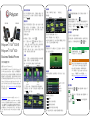 1
1
-
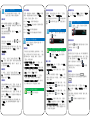 2
2